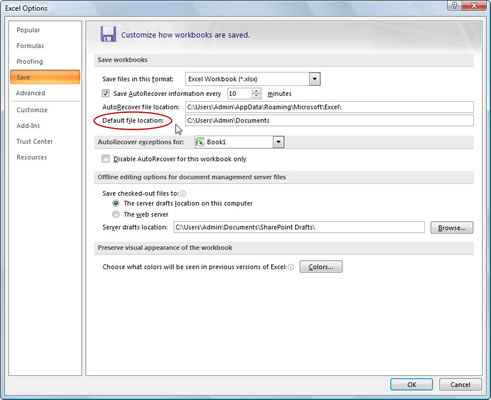Amikor először kezdi el használni a Microsoft Office Excel 2007 alkalmazást, az Excel a Saját dokumentumok (Windows XP) vagy a Dokumentumok (Windows Vista) mappába akarja menteni a fájlokat az Ön felhasználóneve alatt a merevlemezén. Így például annak az alapértelmezett mappának az elérési útja, ahová az Excel 2007 automatikusan menti az új munkafüzet-fájlokat a Windows XP rendszert futtató számítógépen
C:Dokumentumok és beállítások felhasználói név My Documents
Az alapértelmezett mappa könyvtárának elérési útja azonban, ahová az Excel 2007 automatikusan menti az új munkafüzetfájlokat a Windows Vista rendszert futtató számítógépen
C: A felhasználók az rname Documents fájlt használják
Előfordulhat, hogy az általános Saját dokumentumok vagy Dokumentumok mappák nem azok a helyek, ahol a létrehozott új munkafüzeteket automatikusan el szeretné menteni.
Ha az alapértelmezett fájlhelyet egy másik mappára szeretné módosítani a számítógépén, kövesse az alábbi lépéseket:
Kattintson az Office gombra, majd az Excel beállításai gombra.
Megjelenik az Excel beállításai párbeszédpanel.
Kattintson a Mentés fülre.
A Mentés opciók a jobb oldali ablaktáblában jelennek meg.
Kattintson az Alapértelmezett fájl helye szövegmezőre.
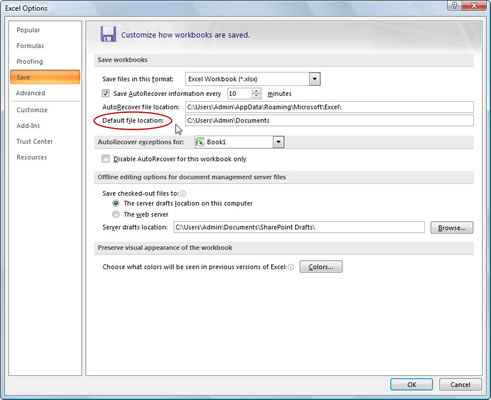
Módosítsa az alapértelmezett Mentés mappát az Excel beállításai párbeszédpanelen.
Szerkessze a meglévő elérési utat, vagy cserélje ki egy másik meglévő mappa elérési útjára, amelybe az összes jövőbeli munkafüzetet el szeretné menteni.
Kattintson az OK gombra.
Az Excel beállításai párbeszédpanel bezárul. Amikor legközelebb ment egy új munkafüzetfájlt, a rendszer a megadott alapértelmezett fájlhelyre menti – hacsak nem módosítja a mappa helyét a Mentés másként párbeszédpanelen.